作成日
:2020.12.28



MetaTrader4(MT4)/MetaTrader5(MT5)では、ツールバー内に表示する時間足を自由にカスタマイズ設定することができます。使用頻度の高い時間足を、ツールバーに表示させておくことで、ワンクリックで時間足を切り替えることができます。
チャートに表示することのできる時間足は、MT4では9種類、MT5では21種類用意されています。
| MT4 | 1分足、5分足、15分足、30分足、1時間足、4時間足、日足、週足、月足 |
|---|---|
| MT5 | 1分足、2分足、3分足、4分足、5分足、6分足、10分足、12分足、15分足、20分足、30分足、1時間足、2時間足、3時間足、4時間足、6時間足、8時間足、12時間足、日足、週足、月足 |
ここでは、MT4/MT5にてチャートの時間足を変更する方法を説明します。
MT4/MT5のそれぞれの説明はタブ切替でご確認いただけます。
「時間足」のツールバー上で右クリックします。


MT4では、「標準」「チャート」「ライン等」「時間足設定」の4種類のツールバーがあり、ツールバーのカスタマイズを行う場合、ツールバー上を右クリックすることで、各ボタンの表示・非表示等をカスタマイズすることができます。該当のツールバーが表示されていない場合は、非表示になっている項目にチェックを入れることで表示させることができます。
メニュー一覧より、「カスタマイズ」をクリックします。
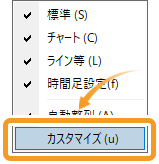
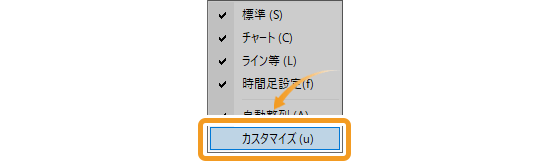
「時間足設定」のツールバーのカスタマイズ画面が開きます。
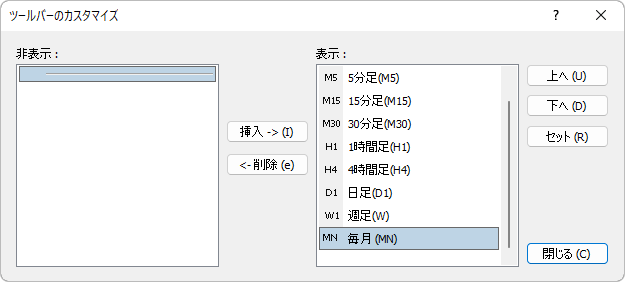
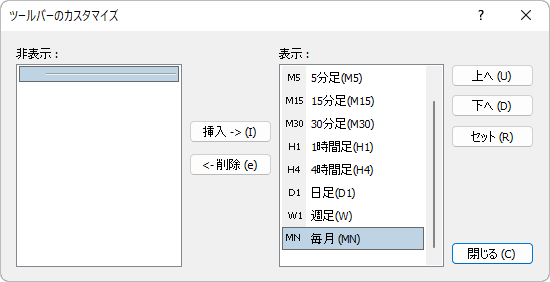
右側の「表示」欄から、非表示にしたい時間足を選択し、「<-削除(e)」ボタンをクリックします。
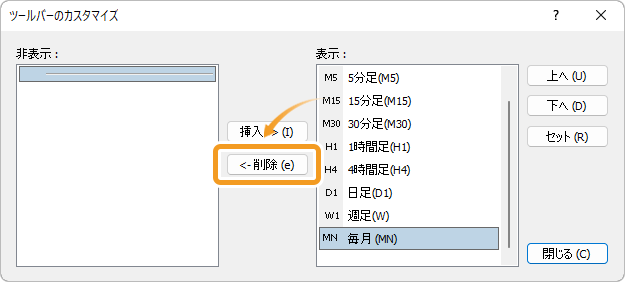
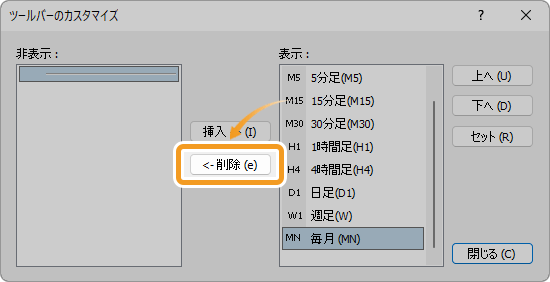
左側の「非表示」欄から、再度表示したい時間足を選択し、「挿入->(I)」ボタンをクリックします。
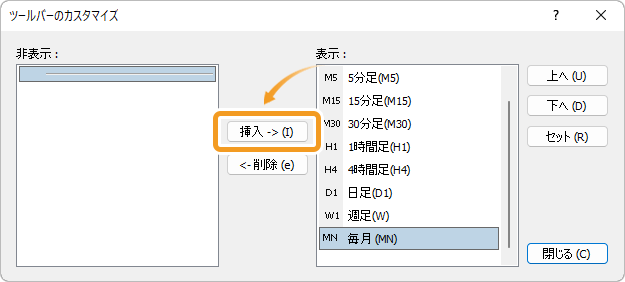
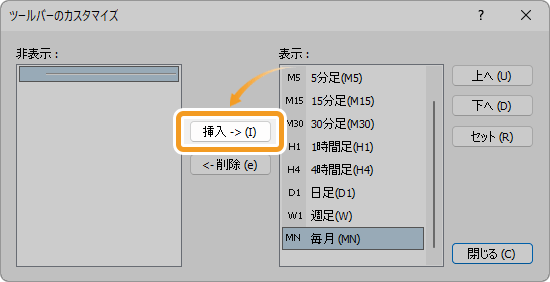
仕切り線を追加する場合は、左側の「非表示」内から、仕切り線を選択し、「挿入->(I)」ボタンをクリックします。仕切り線を削除する場合は右側の「表示」内から、仕切り線を選択し、「<-削除(e)」ボタンをクリックします。
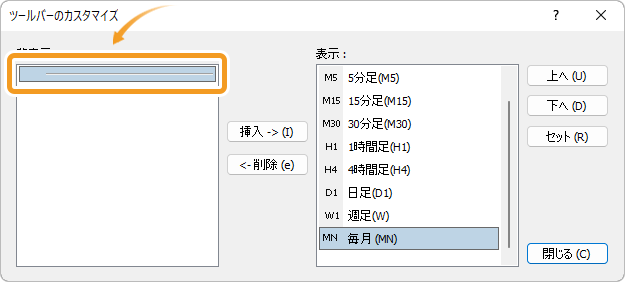
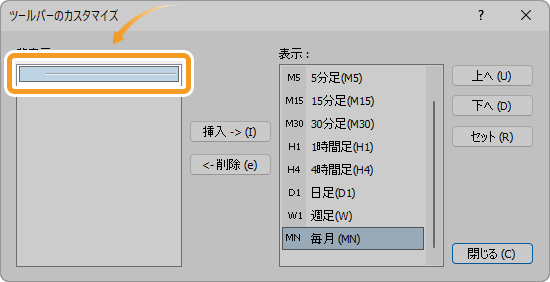
仕切り線とは、ツールバーに表示される時間足ボタンの横に表示される線のことです。分足と時間足の間など、お好みの場所に表示させることで、時間足ボタンが見やすくなります。
「セット(R)」ボタンをクリックします。
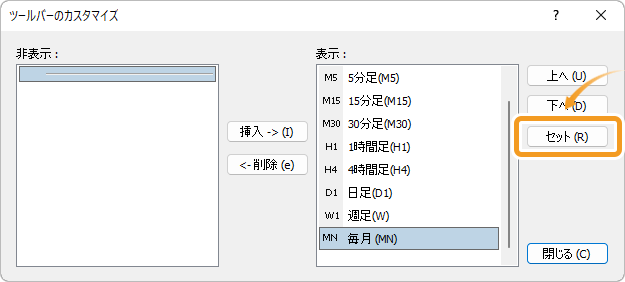
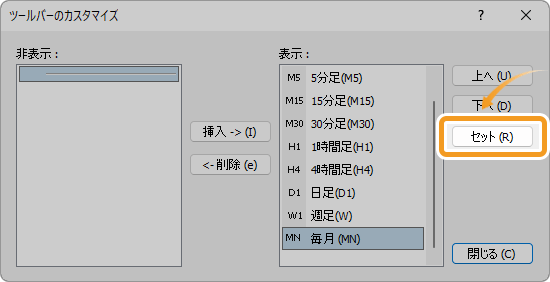
右側の「表示」内から、表示位置を変更する時間足を選択し、「上へ(U)」「下へ(D)」ボタンをクリックしながら表示位置を調整します。
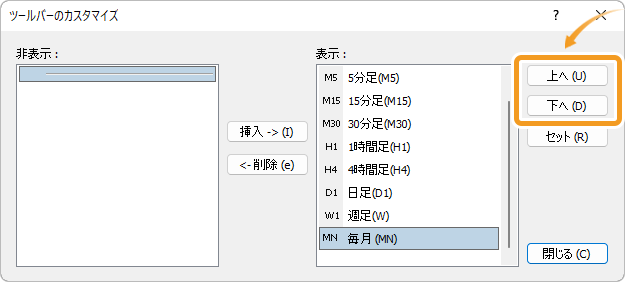
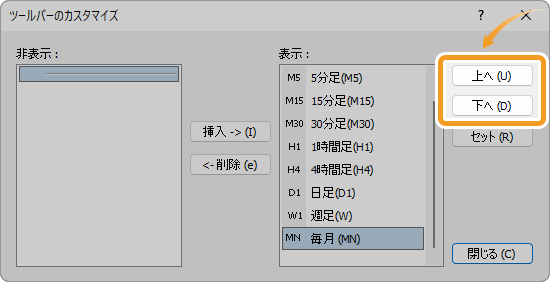
デフォルト設定では、新規チャートの時間足は1時間足となります。これを別の時間足に変更したり、他のチャートの時間足を一括変更したりする機能はMT4にはありません。常に固定の時間足を表示したい場合、代用として「default」というファイル名をつけて定型チャートを保存する方法があります。この方法を利用すると、時間足を含むチャート設定が保存され、新規チャートを開くと常に適用されるようになります。
「時間足設定」のツールバー上で右クリックします。


MT5では、「標準」「ライン等」「時間足設定」の3種類のツールバーがあり、ツールバーのカスタマイズを行う場合、該当のツールバー上で操作する必要があります。
メニュー一覧より、「カスタマイズ」をクリックします。
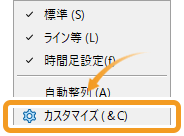
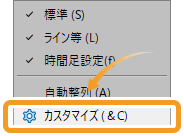
「時間足設定」のツールバーのカスタマイズ画面が開きます。左側の「利用可能なボタン」には、現在「時間足設定」のツールバーに表示されていない時間足の一覧が、右側の「選択されたボタン」には、現在「時間足設定」のツールバーに表示されている時間足の一覧が表示されています。
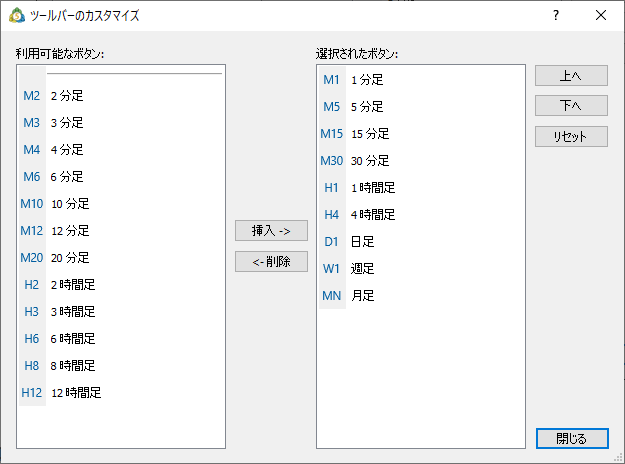
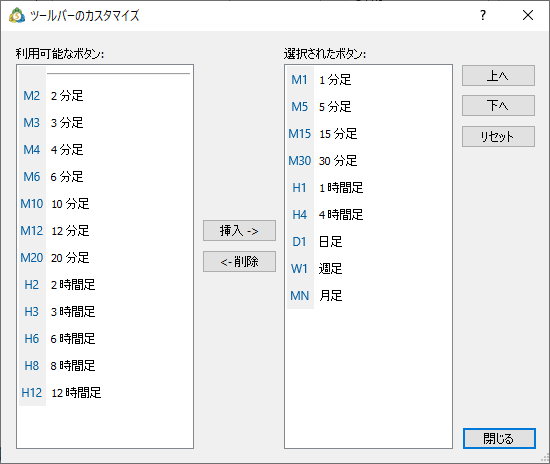
左側の「利用可能なボタン」から、ツールバーに追加したい時間足を選択し、「挿入->」ボタンをクリックします。
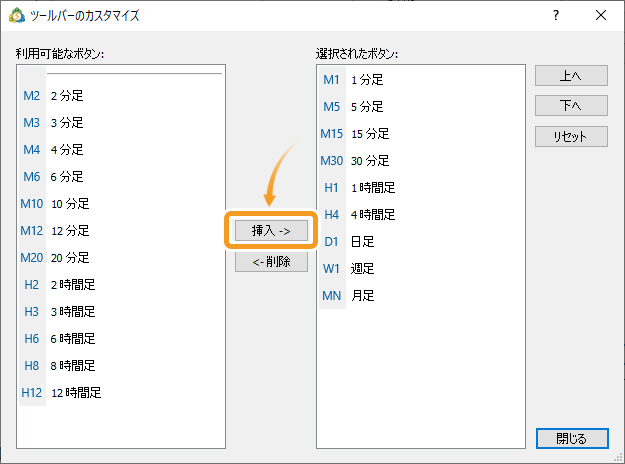
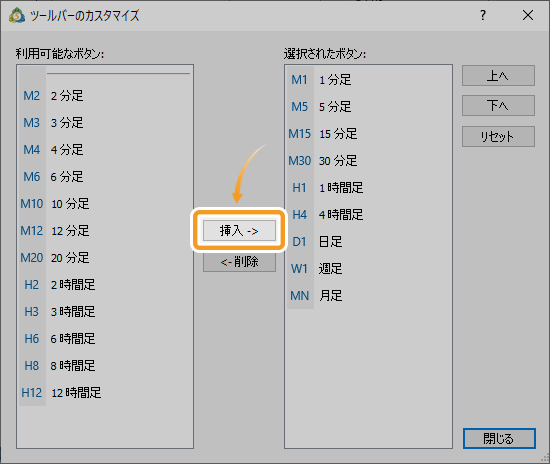
右側の「選択されたボタン」から、ツールバーから削除したい時間足を選択し、「<-削除」ボタンをクリックします。
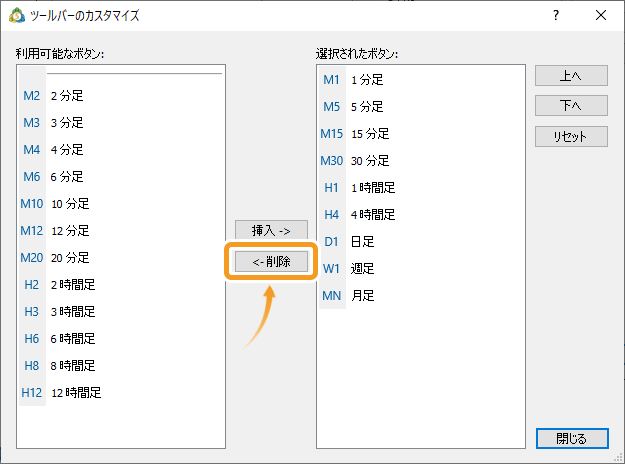
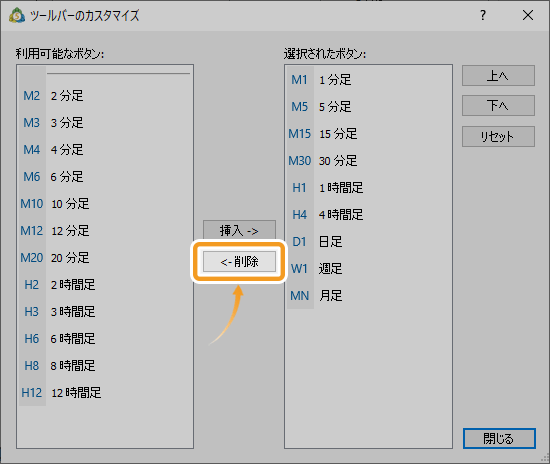
仕切り線を追加する場合は、左側の「利用可能なボタン」から、仕切り線を選択し、「挿入->」ボタンをクリックします。仕切り線を削除する場合は右側の「選択されたボタン」から、仕切り線を選択し、「<-削除」ボタンをクリックします。
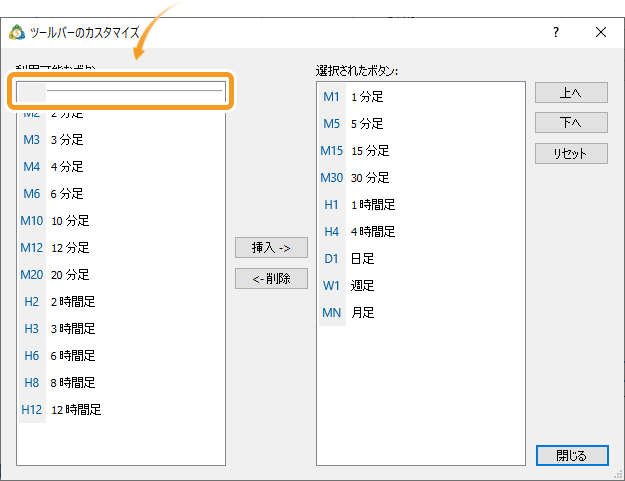
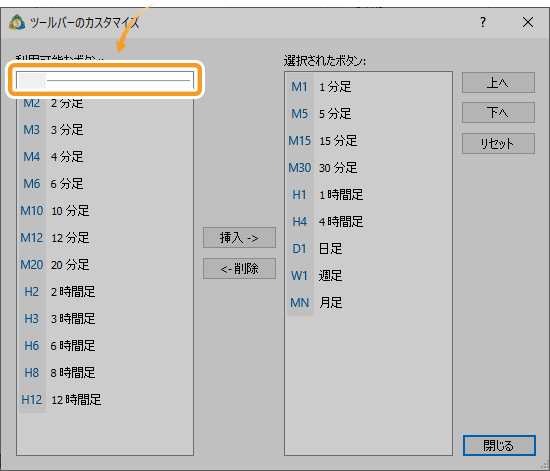
仕切り線とは、ツールバーに表示される時間足ボタンの横に表示される線のことです。分足と時間足の間など、お好みの場所に表示させることで、時間足ボタンが見やすくなります。
「リセット」ボタンをクリックします。
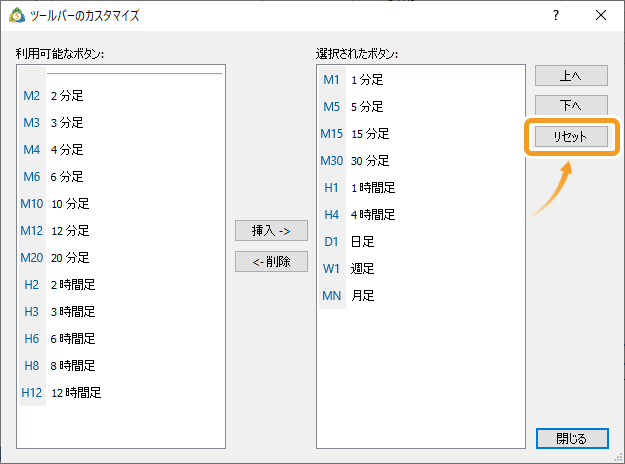
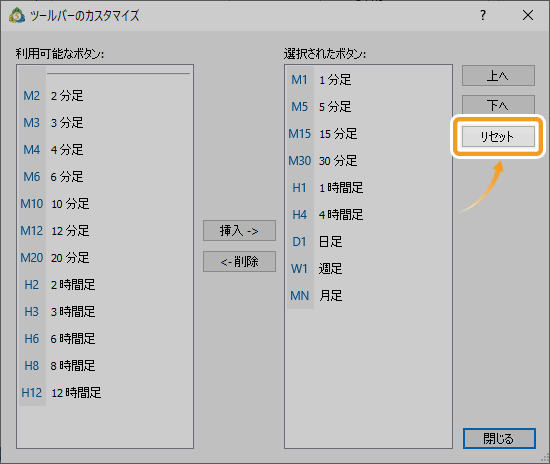
右側の「選択されたボタン」から、表示位置を変更する時間足を選択し、「上へ」「下へ」ボタンをクリックしながら表示位置を調整します。
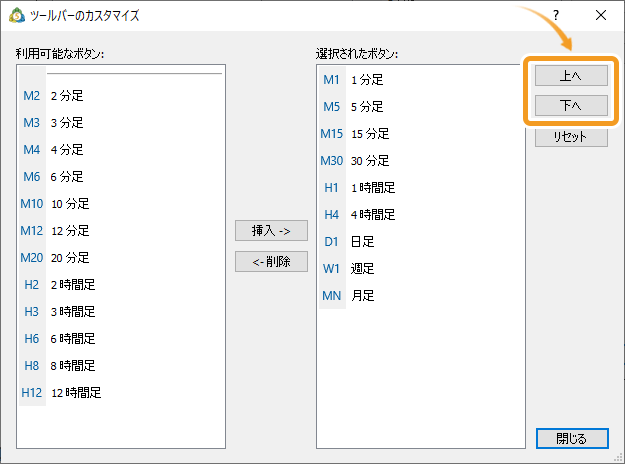
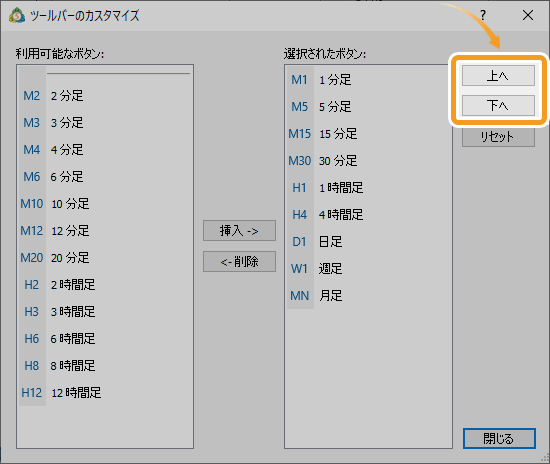
デフォルト設定では、新規チャートの時間足は1時間足となります。これを別の時間足に変更したり、他のチャートの時間足を一括変更したりする機能はMT5にはありません。常に固定の時間足を表示したい場合、代用として「default」というファイル名をつけて定型チャートを保存する方法があります。この方法を利用すると、時間足を含むチャート設定が保存され、新規チャートを開くと常に適用されるようになります。
![]()
作成日
:2020.12.28
![]()
最終更新
:2025.12.23

マニュアル制作会社フィンテックスにて、マニュアルに関する様々な顧客課題解決に従事。
金融系からエンターテインメント系まで様々な経験から幅広い業務知識を得て、「分かりやすいマニュアル」のあるべき姿を提示。
複数の大企業で、外部マニュアル制作プロジェクトマネージャーを兼務している。
高木 明 | Akira Takagi
システムエンジニア・MetaTraderアドミニストレータ

2014年、ブラジルUninove大学 コンピュータ科学科を卒業し、その後、様々なシステム開発に携わる。
2019年にFXサービス立ち上げに開発者として参加。その後、MetaTraderのプラグインおよびAPIの開発にも従事。MetaQuotes社認定の、MetaTrader5 Administratorの資格を保持しており、開発だけでなく、コンサルティングやアドバイザーとしても活躍している。
ご覧いただきありがとうございます。Myforexでは、記事に関するご意見・ご感想をお待ちしています。
また、海外FX・仮想通貨の経験が豊富なライター様も随時募集しております。
お問い合わせ先 [email protected]
免責事項:Disclaimer
当サイトの、各コンテンツに掲載の内容は、情報の提供のみを目的としており、投資に関する何らかの勧誘を意図するものではありません。
これらの情報は、当社が独自に収集し、可能な限り正確な情報を元に配信しておりますが、その内容および情報の正確性、完全性または適時性について、当社は保証を行うものでも責任を持つものでもありません。投資にあたっての最終判断は、お客様ご自身でなさるようお願いいたします。
本コンテンツは、当社が独自に制作し当サイトに掲載しているものであり、掲載内容の一部または、全部の無断転用は禁止しております。掲載記事を二次利用する場合は、必ず当社までご連絡ください。
Myforexでは、このウェブサイトの機能向上とお客様の利便性を高めるためにクッキー使用しています。本ウェブサイトでは、当社だけではなく、お客様のご利用状況を追跡する事を目的とした第三者(広告主・ログ解析業者等)によるクッキーも含まれる可能性があります。 クッキーポリシー